Windows11正式版为什么出现磁盘被写保护的问题
来源:ylmf网络收集
编辑:雨林木风官网
时间:2025-09-03
说到磁盘写保护是为了防止存储介质上的数据被误删除或者写入进行的物理开关保护功能。而有雨林木风官网的小伙伴,说他的windows11正式版就遇到了磁盘被写保护的情况,无法对磁盘进行操作和修改,那么有没有什么方法可以解除这个保护呢?接下来,ylmf系统小编就带来具体的处理方法,大家可以一起来看看学习一下。


Windows 11 正式版出现磁盘被写保护的问题,可能有以下原因:
物理开关问题:部分 U 盘、SD 卡等存储设备存在物理写保护开关,如果该开关处于锁定位置,磁盘就会被写保护,无法进行文件的添加、删除或修改等操作。
注册表设置问题:Windows 注册表可能会因某些原因被错误配置,从而导致磁盘的写操作被限制,可能是系统故障或软件修改等原因所致。
磁盘属性问题:磁盘本身的属性可能被设置为 “只读”,这会导致磁盘呈现写保护状态,用户无法对其进行写入操作。
组策略设置问题:在 Windows 11 专业版及以上版本中,组织或用户可能通过组策略有意设置了写保护限制,以控制磁盘的使用权限。
磁盘错误或不良扇区:如果磁盘存在硬件故障,如出现错误或不良扇区,操作系统为了防止数据进一步损坏,可能会将其设置为写保护状态。
此外,某些安全软件或磁盘加密工具可能会限制磁盘的写操作,导致磁盘被写保护。还有,若磁盘空间已满,也可能会出现类似写保护的情况,无法再写入新的数据。
以下是解除方法:
检查物理写保护开关:如果是 U 盘、SD 卡等外部存储设备,检查设备上是否有物理写保护开关。部分设备侧面有一个小开关,通常 “→” 表示锁定 / 只读,“—” 表示解锁,确保开关处于解锁状态。
修改磁盘属性:打开文件资源管理器,右键点击被写保护的磁盘,选择 “属性”,在 “常规” 选项卡下,确保 “只读” 复选框未被勾选,若已勾选则取消勾选,点击 “应用”→“确定”。
使用命令提示符:按下 Win+R,输入 “cmd”,以管理员权限运行命令提示符。
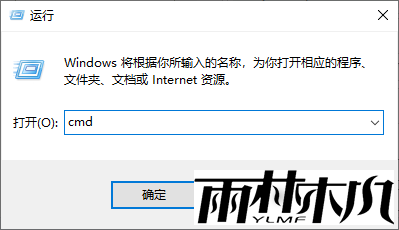
在命令提示符中输入以下命令,逐步执行:“diskpart”“list disk”“select disk X”(X 为磁盘编号)“attributes disk clear readonly”“exit”。
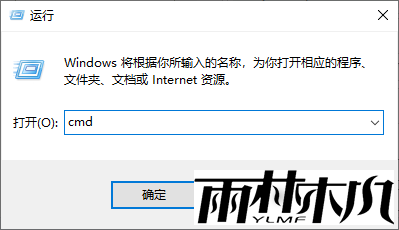
在命令提示符中输入以下命令,逐步执行:“diskpart”“list disk”“select disk X”(X 为磁盘编号)“attributes disk clear readonly”“exit”。
修改注册表:按 Win+R,输入 “regedit”,按回车打开注册表编辑器。
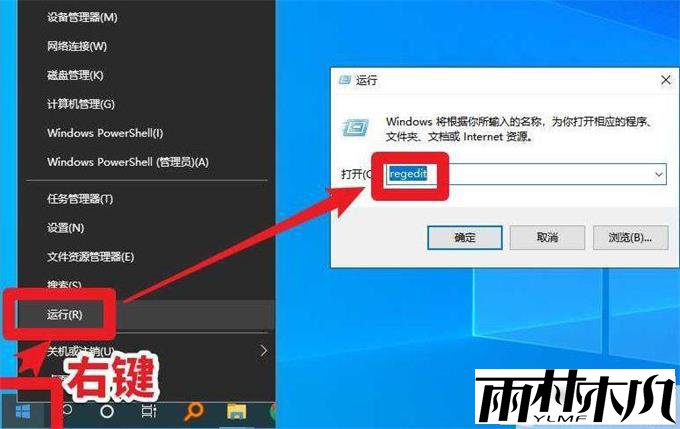
导航到以下路径:HKEY_LOCAL_MACHINE\SYSTEM\CurrentControlSet\Control\StorageDevicePolicies。
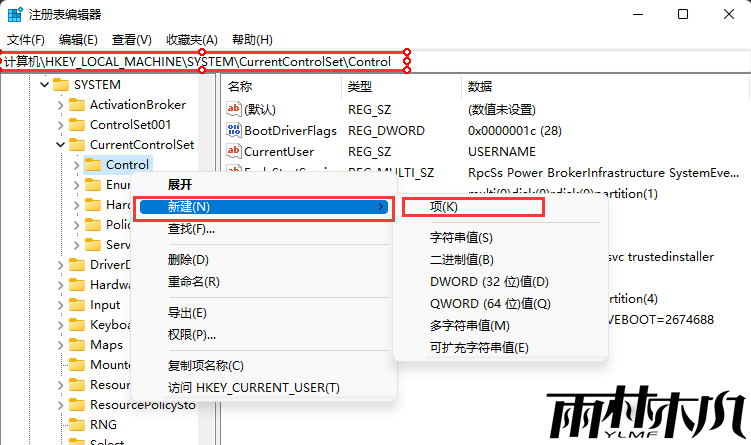
在右侧找到 “WriteProtect” 键,双击该键,将其值修改为 0。
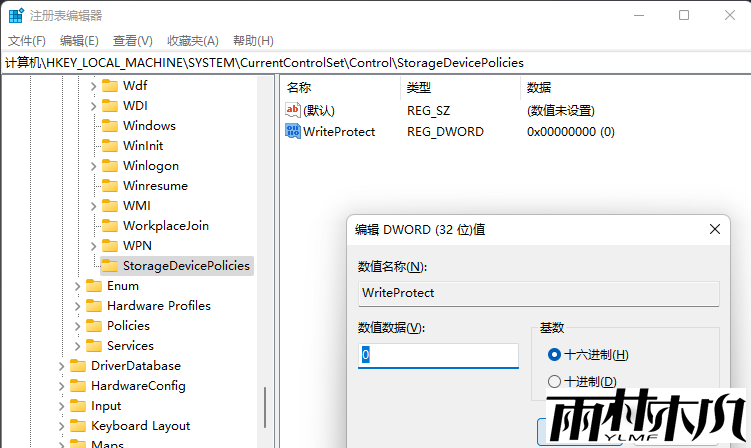
如果不存在此键,右键新建 DWORD(32 位)值,命名为 “WriteProtect”,值设为 0。
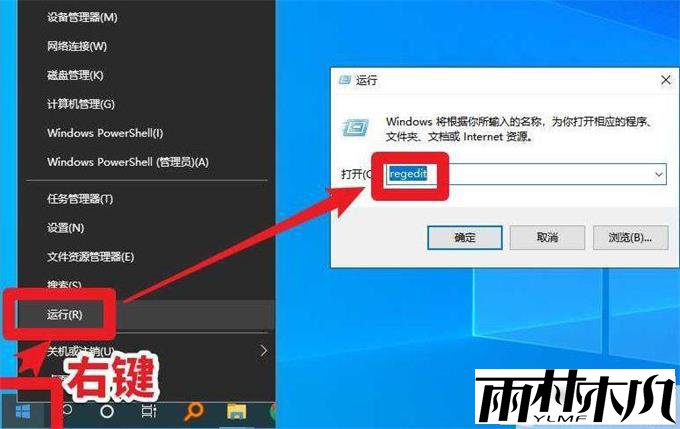
导航到以下路径:HKEY_LOCAL_MACHINE\SYSTEM\CurrentControlSet\Control\StorageDevicePolicies。
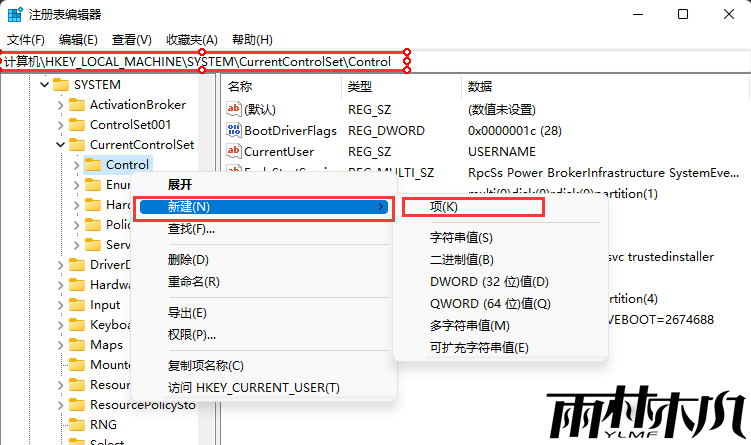
在右侧找到 “WriteProtect” 键,双击该键,将其值修改为 0。
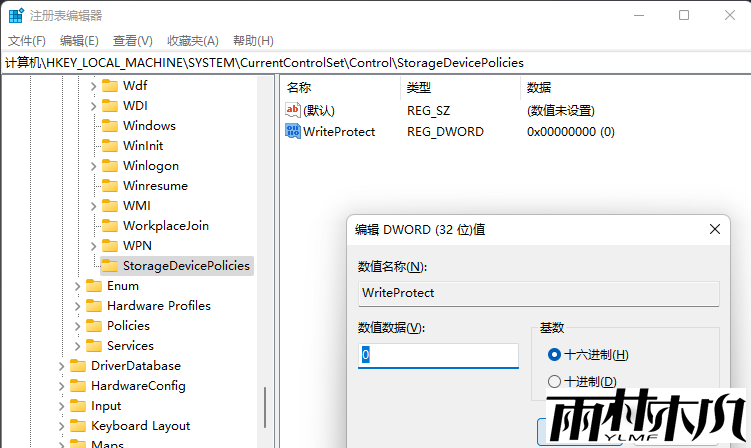
如果不存在此键,右键新建 DWORD(32 位)值,命名为 “WriteProtect”,值设为 0。
检查组策略设置:按 Win+R 输入 “gpedit.msc”,打开组策略编辑器。
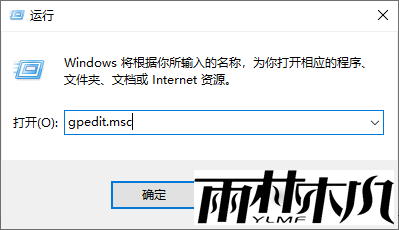
导航到 “计算机配置 > 管理模板 > 系统 > 可移动存储访问”,双击 “关闭可移动存储设备上的写保护”,设置为 “已启用”,重启生效。
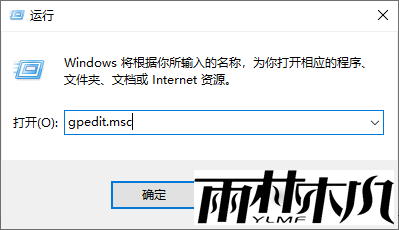
导航到 “计算机配置 > 管理模板 > 系统 > 可移动存储访问”,双击 “关闭可移动存储设备上的写保护”,设置为 “已启用”,重启生效。
查杀病毒:某些病毒会强制磁盘只读,运行杀毒软件如 Windows Defender 或第三方杀毒软件对磁盘进行全面扫描,清除潜在威胁。
检查磁盘错误:打开 CMD 或 PowerShell(管理员),输入磁盘检查命令 “chkdsk X: /f/r”(X 替换为目标磁盘盘符),系统提示输入 “Y” 并重启后会自动扫描修复。
相关文章:
相关推荐:
栏目分类
最新文章
热门文章




